win10defender怎么关闭 win10defender关闭教程
来源:dafanshu.com
时间:2024-09-23 09:01:30 403浏览 收藏
文章不知道大家是否熟悉?今天我将给大家介绍《win10defender怎么关闭 win10defender关闭教程》,这篇文章主要会讲到等等知识点,如果你在看完本篇文章后,有更好的建议或者发现哪里有问题,希望大家都能积极评论指出,谢谢!希望我们能一起加油进步!
小伙伴更新win10系统后,想要继续保持自己使用一些软件的习惯,想把defender关闭掉。那么win10defender怎么关闭呢?下面小编为大家带来win10defender关闭教程,一起来看看吧!
方法一:组策略禁用法
1、打开电脑,按win+R键进入cmd命令输入窗口。
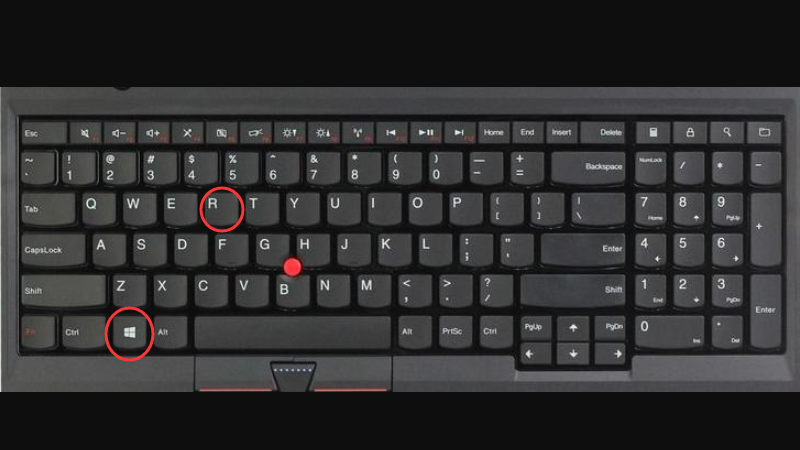
2、在弹出的运行工具中,输入组策略命令“gpedit.msc”,并点击确定。
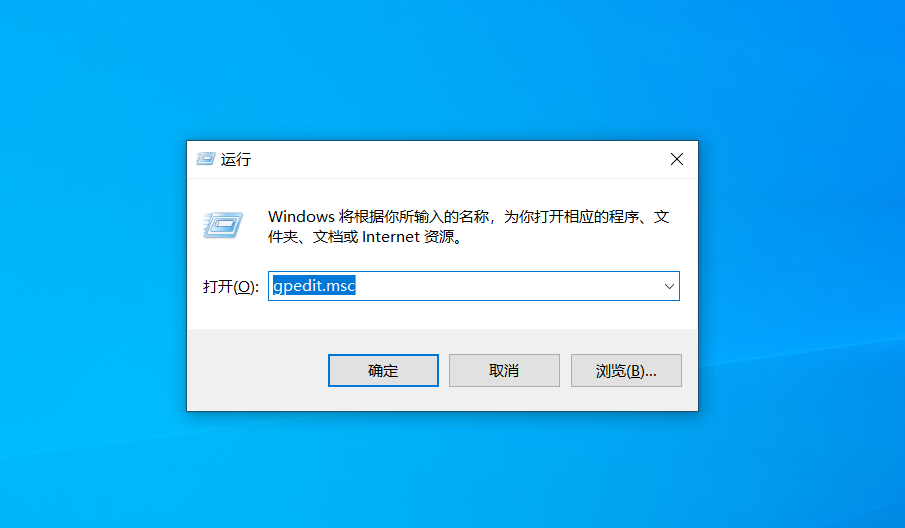
3、依次点击打开【本地计算机配置】-【管理模板】-【Windows组件】-【WindowsDefender防病毒】。
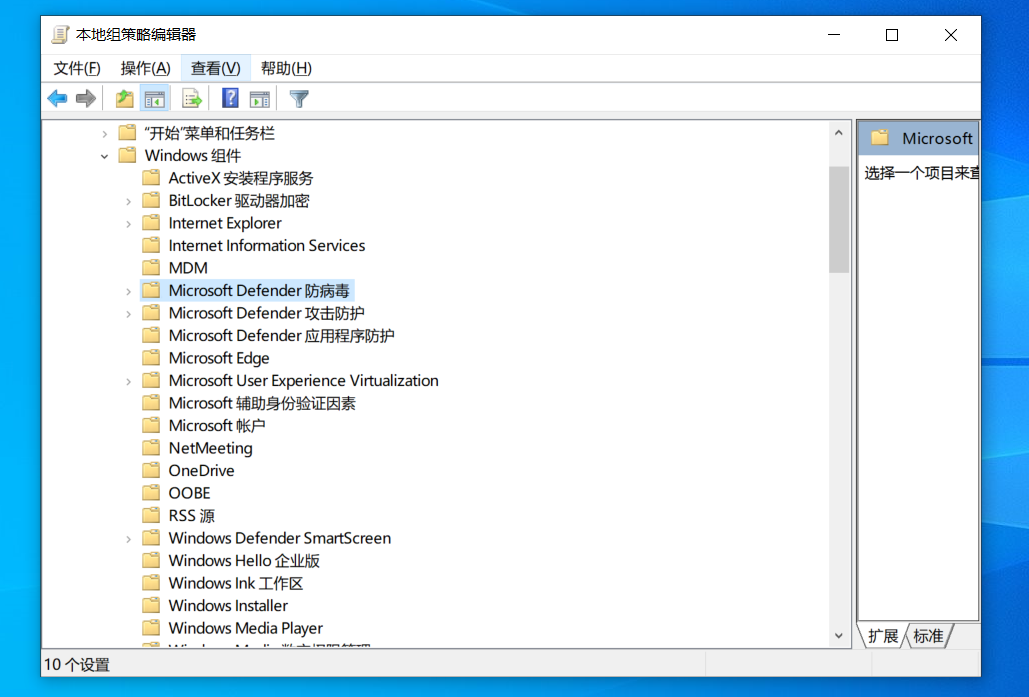
4、双击Windows Defender,在右侧选择“关闭 Microsoft Defender 防病毒”选项。
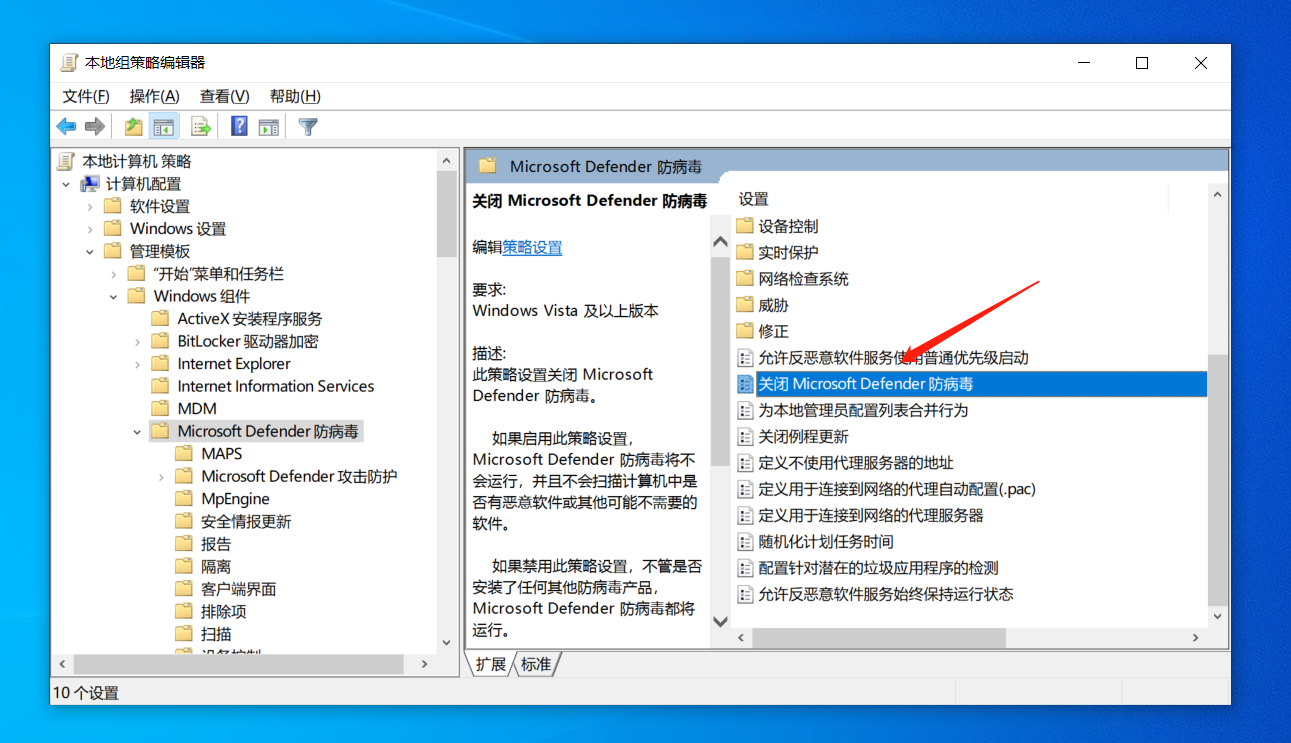
5、在弹出的对话框中,选择“已启用”选项,并点击下方“确定”即可。
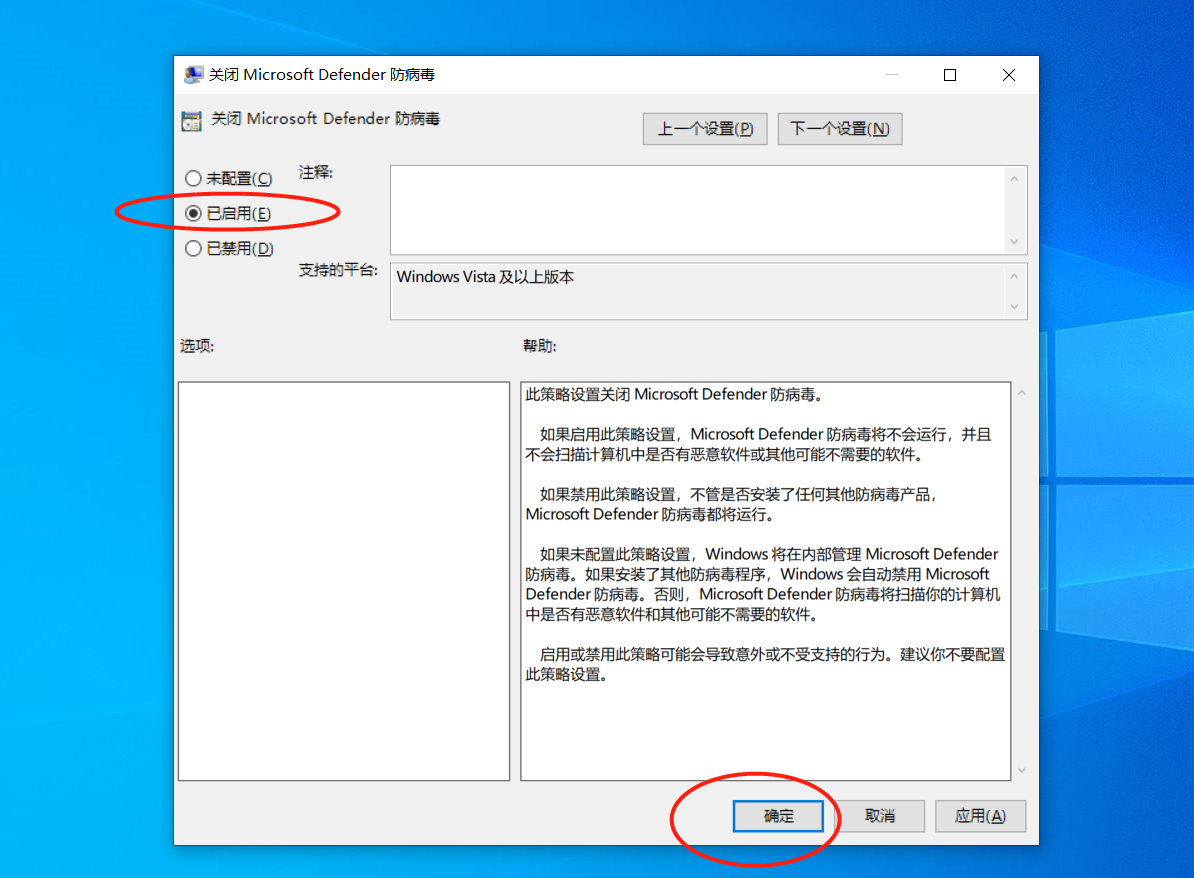
方法二:安全中心临时关闭法
1、打开电脑,按下键盘快捷键Win+i,打开Windows设置界面。
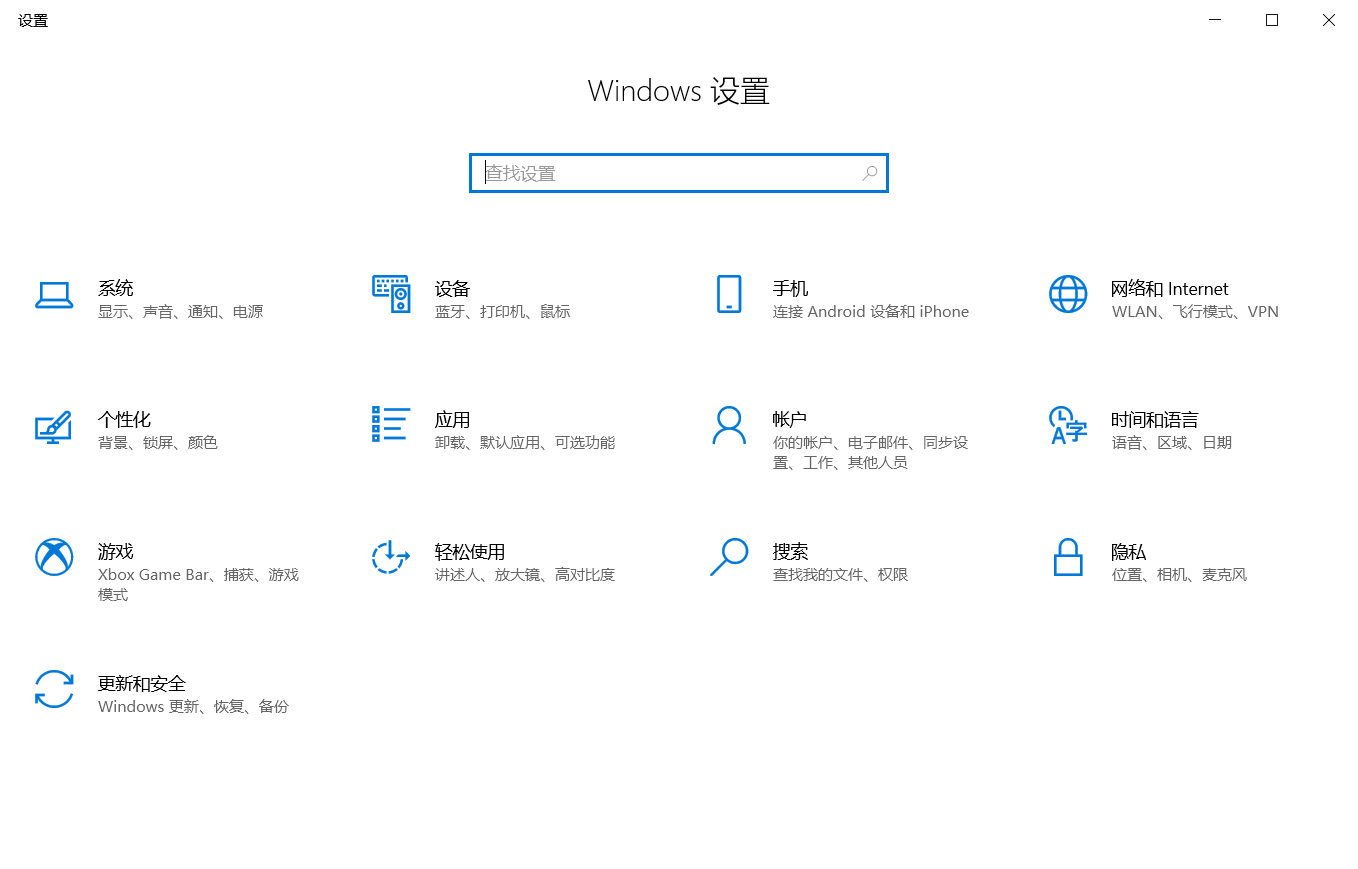
2、在下方选项中,点击“更新和安全”选项。
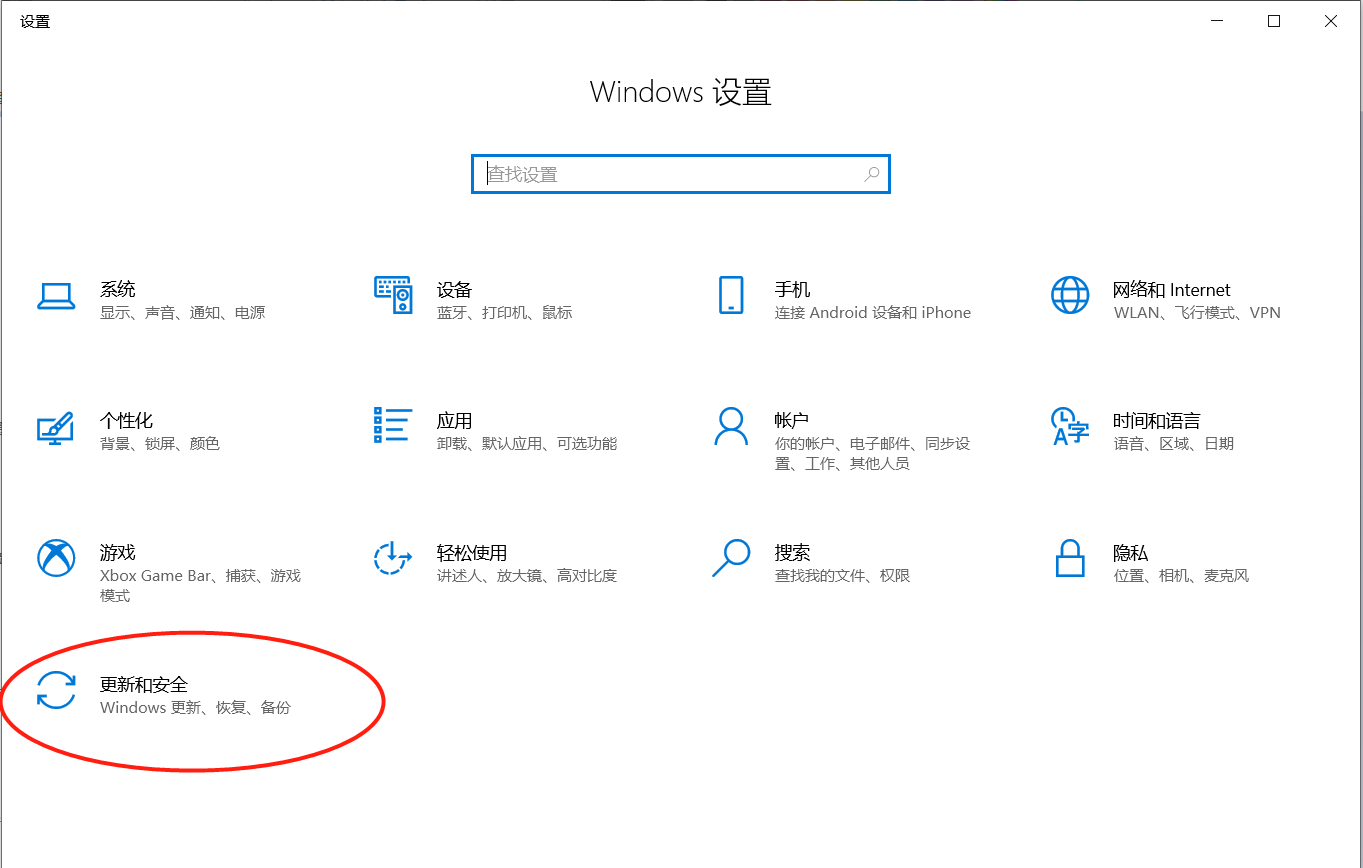
3、在弹出的界面中,选择左侧的“Windows安全中心”,右侧找到“病毒和威胁防护”选项,并双击打开。
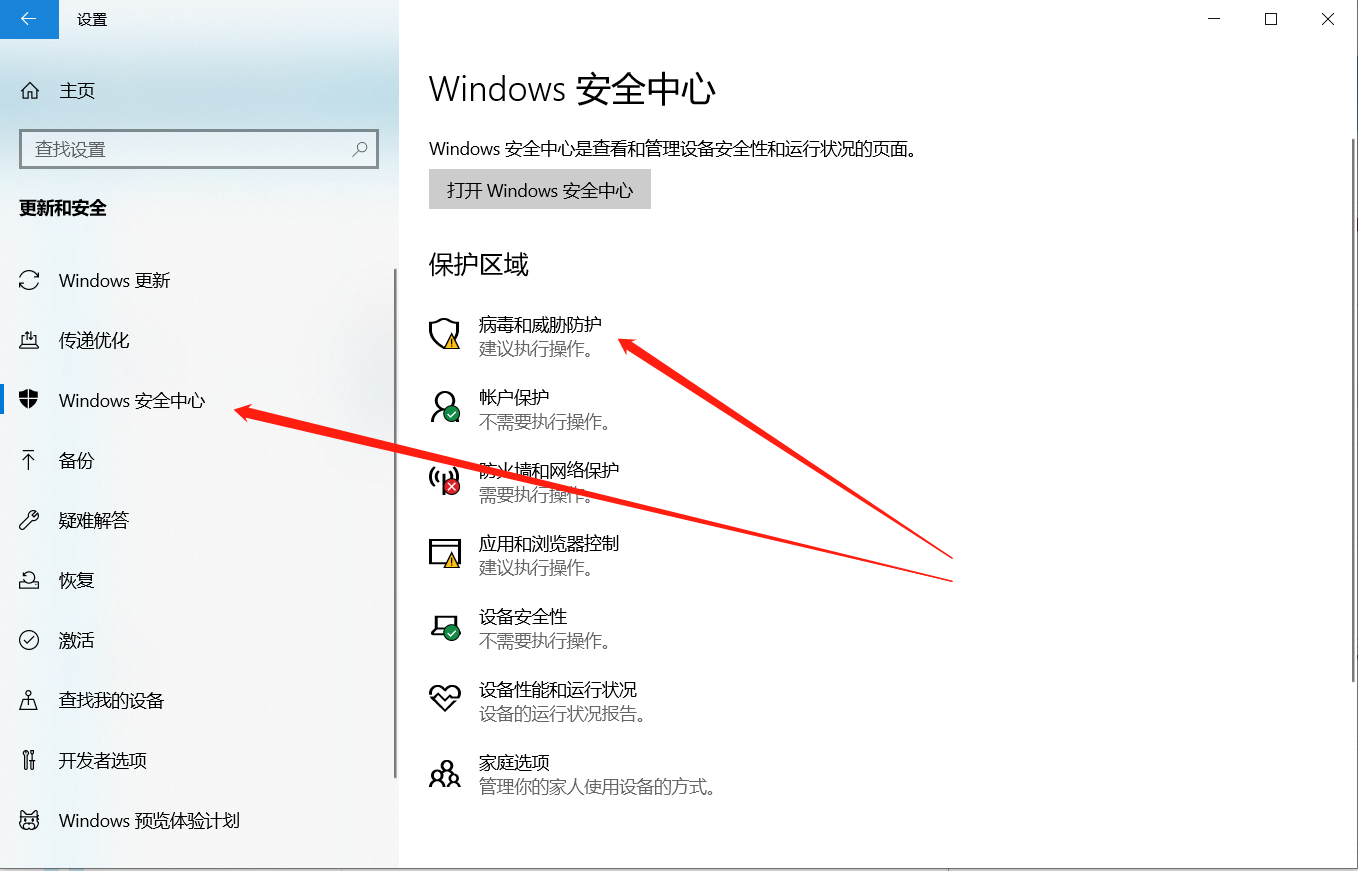
4、在病毒和威胁防护设置下面,找到“管理设置”双击打开。
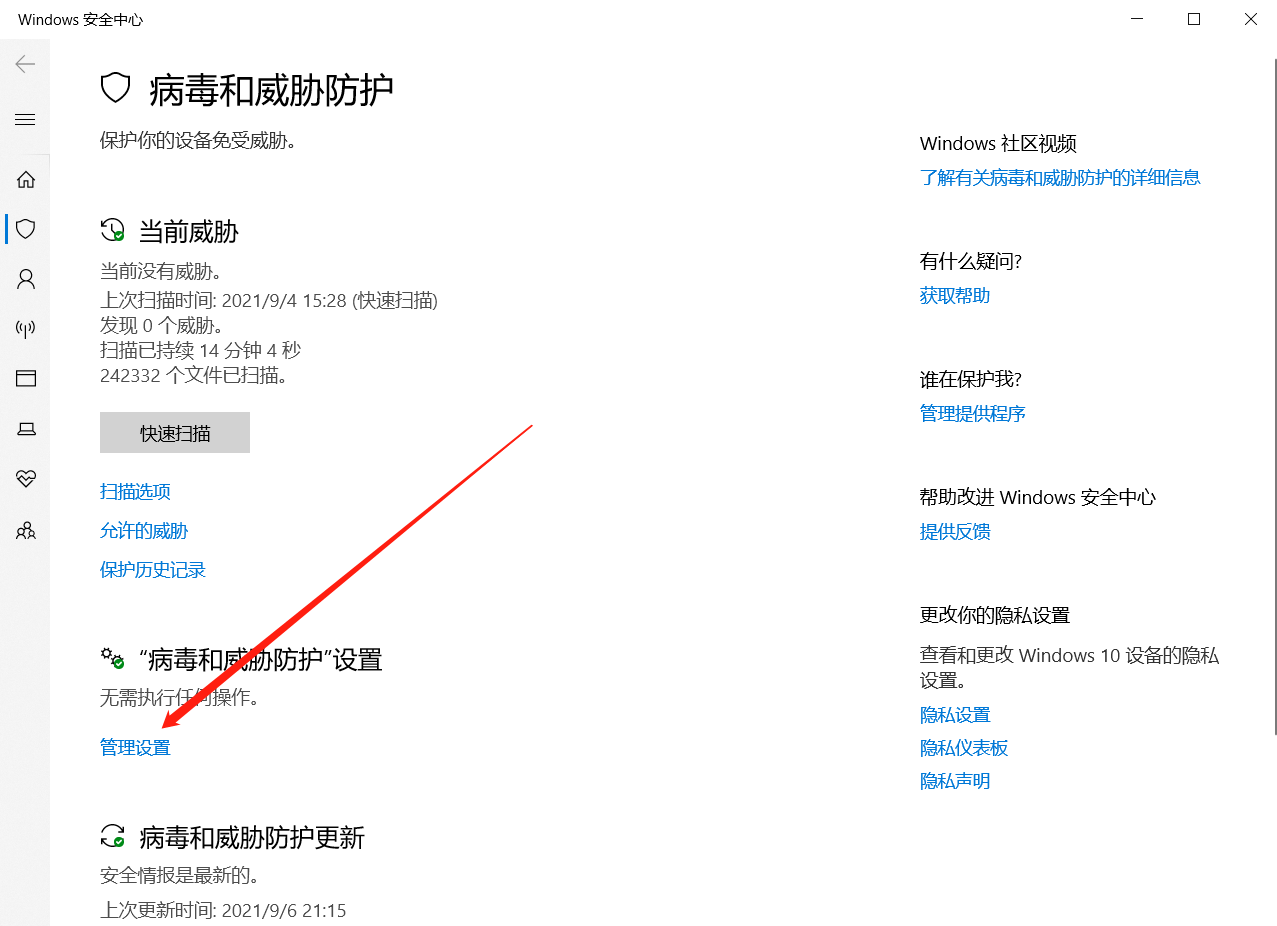
5、在“病毒和威胁防护”设置界面,关闭“实时保护”,关闭“云提供的保护”,关闭“自动提交样本”三个选项,即可关闭Windows Defender。
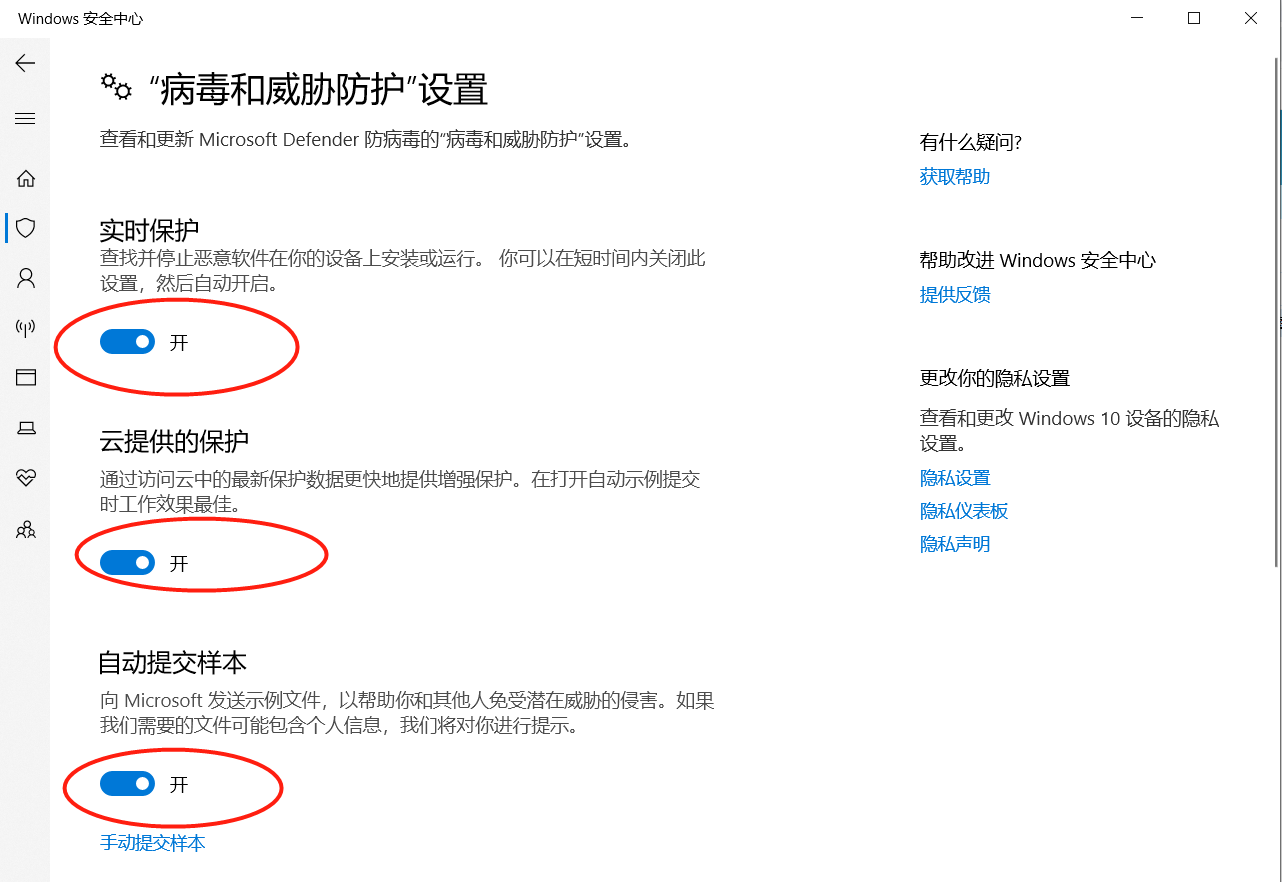
今天带大家了解了的相关知识,希望对你有所帮助;关于文章的技术知识我们会一点点深入介绍,欢迎大家关注golang学习网公众号,一起学习编程~
-
501 收藏
-
501 收藏
-
501 收藏
-
501 收藏
-
501 收藏
-
426 收藏
-
364 收藏
-
371 收藏
-
281 收藏
-
147 收藏
-
353 收藏
-
382 收藏
-
172 收藏
-
245 收藏
-
186 收藏
-
201 收藏
-
448 收藏
-

- 前端进阶之JavaScript设计模式
- 设计模式是开发人员在软件开发过程中面临一般问题时的解决方案,代表了最佳的实践。本课程的主打内容包括JS常见设计模式以及具体应用场景,打造一站式知识长龙服务,适合有JS基础的同学学习。
- 立即学习 543次学习
-

- GO语言核心编程课程
- 本课程采用真实案例,全面具体可落地,从理论到实践,一步一步将GO核心编程技术、编程思想、底层实现融会贯通,使学习者贴近时代脉搏,做IT互联网时代的弄潮儿。
- 立即学习 516次学习
-

- 简单聊聊mysql8与网络通信
- 如有问题加微信:Le-studyg;在课程中,我们将首先介绍MySQL8的新特性,包括性能优化、安全增强、新数据类型等,帮助学生快速熟悉MySQL8的最新功能。接着,我们将深入解析MySQL的网络通信机制,包括协议、连接管理、数据传输等,让
- 立即学习 500次学习
-

- JavaScript正则表达式基础与实战
- 在任何一门编程语言中,正则表达式,都是一项重要的知识,它提供了高效的字符串匹配与捕获机制,可以极大的简化程序设计。
- 立即学习 487次学习
-

- 从零制作响应式网站—Grid布局
- 本系列教程将展示从零制作一个假想的网络科技公司官网,分为导航,轮播,关于我们,成功案例,服务流程,团队介绍,数据部分,公司动态,底部信息等内容区块。网站整体采用CSSGrid布局,支持响应式,有流畅过渡和展现动画。
- 立即学习 485次学习
